你是不是在使用Skype的时候,突然发现文件保存的位置有点儿摸不着头脑?别急,今天就来给你详细揭秘Skype文件到底藏在了哪个路径里!
Skype文件保存路径大揭秘
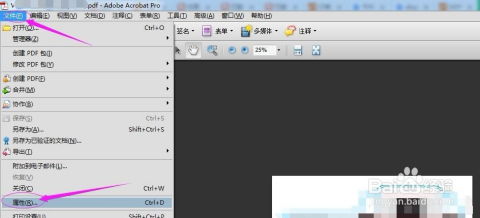
你知道吗,Skype作为一个全球知名的即时通讯软件,它的文件保存路径可是有讲究的哦!下面,我们就来一步步揭开这个谜团。
Windows系统中的Skype文件路径
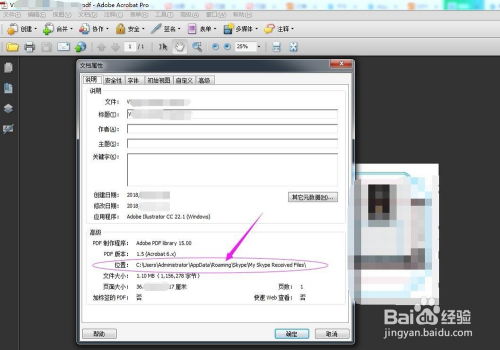
在Windows系统中,Skype的文件通常会被保存在以下路径:
C:\\Users\\你的用户名\\AppData\\Roaming\\Skype\\你的Skype账号
这里有几个关键点需要你注意:
- 你的用户名:这个路径中的“你的用户名”指的是你的Windows账户名。
- AppData文件夹:这是一个隐藏文件夹,通常需要通过设置显示隐藏文件才能看到。
- Roaming文件夹:这个文件夹包含了所有用户账户的漫游数据,也就是说,无论你在哪台电脑上登录Skype,这些数据都会同步。
macOS系统中的Skype文件路径
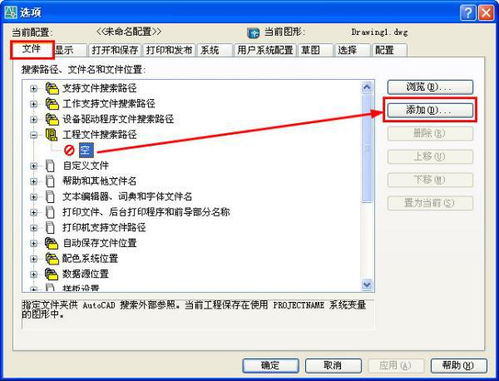
在macOS系统中,Skype的文件路径略有不同,通常如下所示:
~/Library/Application Support/Skype/你的Skype账号
这里的“~”代表你的用户目录,也就是你的家目录。同样,这个路径下也有几个关键点:
- 你的Skype账号:这个路径中的“你的Skype账号”指的是你的Skype账户名。
- Library文件夹:这个文件夹包含了所有应用程序的配置文件和偏好设置。
Skype聊天记录和文件保存位置
Skype的聊天记录和文件通常会被保存在以下路径:
C:\\Users\\你的用户名\\AppData\\Roaming\\Skype\\你的Skype账号\\Chat Files
或者
~/Library/Application Support/Skype/你的Skype账号/Chat Files
在这个路径下,你可以找到所有与聊天相关的文件,包括图片、视频、文档等。
如何快速找到Skype文件路径
如果你不想手动输入这些复杂的路径,有几个方法可以帮助你快速找到:
1. 右键点击Skype图标:在任务栏或者开始菜单中找到Skype图标,右键点击并选择“属性”或“信息”,然后在弹出的窗口中找到“目标”字段,里面就包含了Skype的安装路径。
2. 使用文件资源管理器:在Windows系统中,按下`Win + R`键打开运行对话框,输入`%appdata%\\Skype`,然后回车即可打开Skype的AppData文件夹。
3. 使用第三方软件:有一些第三方软件可以帮助你快速定位Skype文件路径,比如Everything、Everything++等。
通过以上介绍,相信你已经对Skype文件保存路径有了清晰的认识。无论是Windows系统还是macOS系统,找到Skype文件都变得轻而易举。下次当你需要查找或备份Skype文件时,就可以按照这些路径去操作了。希望这篇文章能帮到你!
